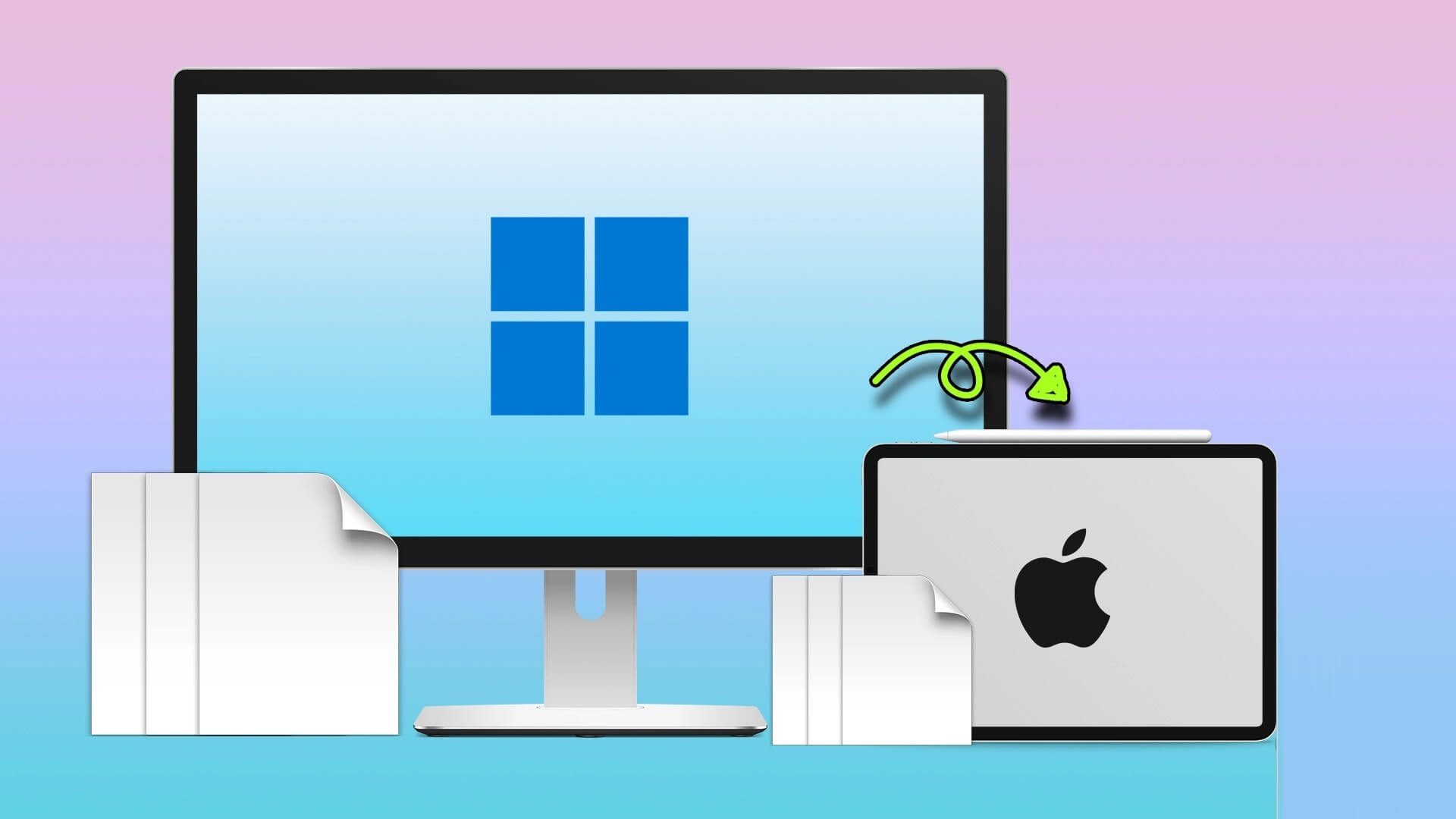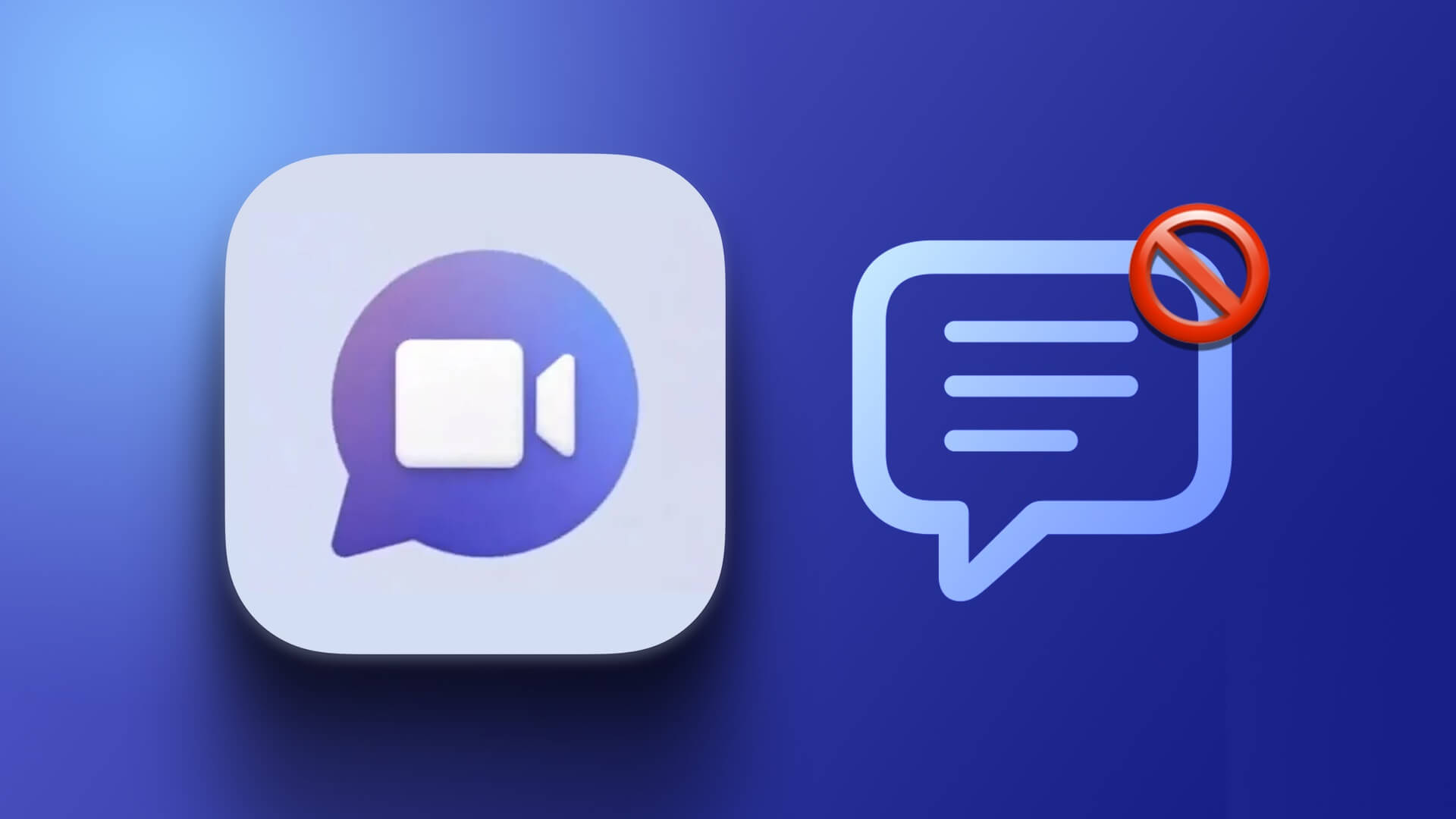Disk Yönetim Aracı şunlardan sorumludur: oynatmayı yönlendirir sabit sürücüler, dosya sistemleri ve disk sürücüsü birimleri. Yeni sürücüleri biçimlendirmeye, sürücü harflerini değiştirmeye, bölümleri küçültmeye ve temel birimleri genişletmeye yardımcı olur. Çoğu durumda, Disk Yönetimi Yardımcı Programı başlatma sırasında sorunsuz yüklenir. Ancak, düzgün başlamayabileceği durumlar vardır. Disk Yönetimi'ni yüklerken sorun yaşıyorsanız, bunu düzeltmenin yolları vardır.

Disk yönetim aracıyla ilgili sorunlar birkaç şekilde ortaya çıkabilir:
- Disk Yönetimi tam olarak başlatılmamış.
- Disk Yönetiminin yüklenmesi uzun sürüyor.
- Yükleme sırasında disk yönetimi çöküyor.
- "Disk Yönetimi Sanal Disk Hizmetini (VDS) başlatamadı" hata mesajı.
- Hata mesajı “Sanal Disk Hizmetine bağlanılamıyor” şeklindedir.
- Daha önce çalışmakta olan disk yönetim aracı aniden çalışmayı durdurur.
Neyse ki, bu sorunları düzeltmenin farklı yolları var. Disk yönetiminizi çalışır duruma getirmek için bu çözümleri izleyin.
1. WINDOWS SERVICE MANAGER'dan hatayı düzeltin
Bazen başlangıç türlerini değiştirmek hatayı düzeltebilir. Programları otomatik veya manuel olarak başlayacak şekilde ayarlamak veya uygulamaları devre dışı bırakmak için Service Manager'ı ziyaret edebilirsiniz. İşte bunu nasıl yapabilirsiniz.
Adım 1: Tuşlarıma basarak iletişim kutusunu aç Windows + R.
Adım 2: tip services.msc Ve basın Katılıyorum Windows Hizmetlerine erişmek için.
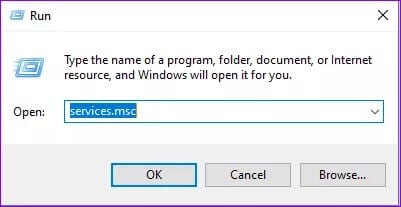
Aşama 3: Sol bölmede, Uzaktan Erişim Otomatik Bağlantı Yöneticisi Ve çift tıklayın.
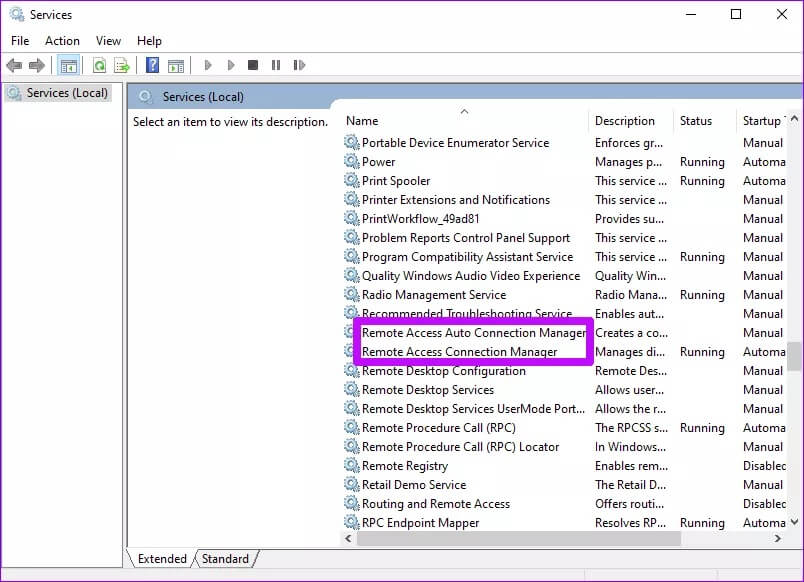
Adım 4: Başlangıç türü'ne ilerleyin ve Kırık. basın تطبيق Ardından değişiklikleri kaydetmek için Tamam.
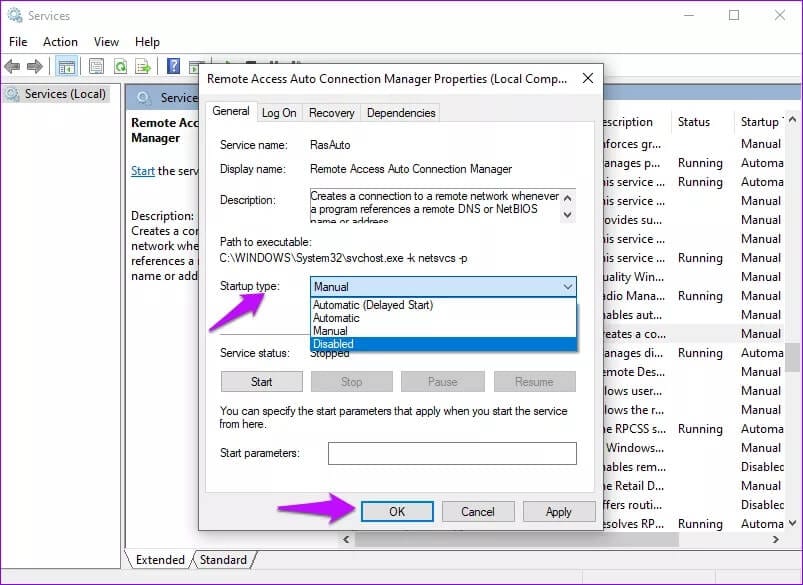
Adım 5: Hizmetler penceresine dönün ve Uzaktan Erişim Bağlantı Yöneticisi'ne çift tıklayın.
Aşama 6: Başlangıç türünü Devre Dışı olarak ayarlayın ve değişiklikleri kaydetmek için Uygula ve Tamam'a tıklayın.
Adım 7: Hizmetler penceresine geri dönün ve Sanal Disk seçeneğine çift tıklayın.
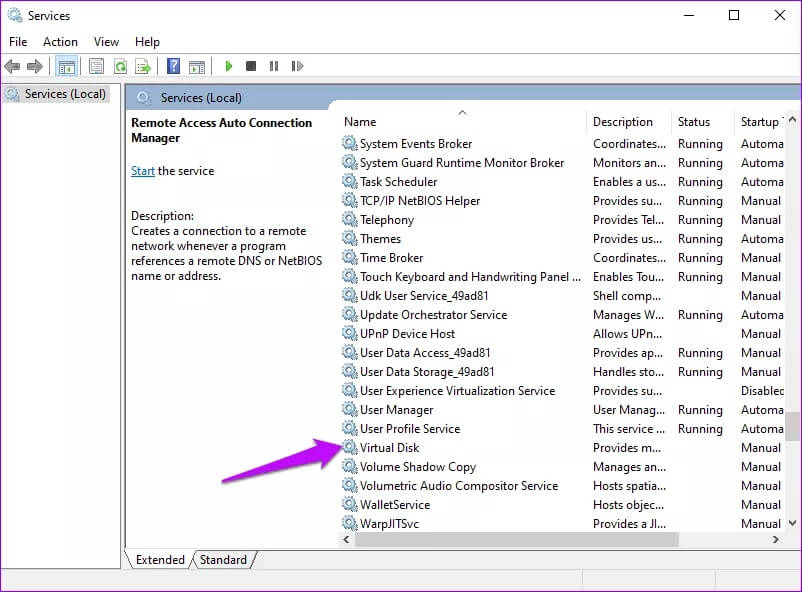
Adım 8: set otomatik أو manuel Başlangıç türü için Uygula ve Tamam'a tıklayın.
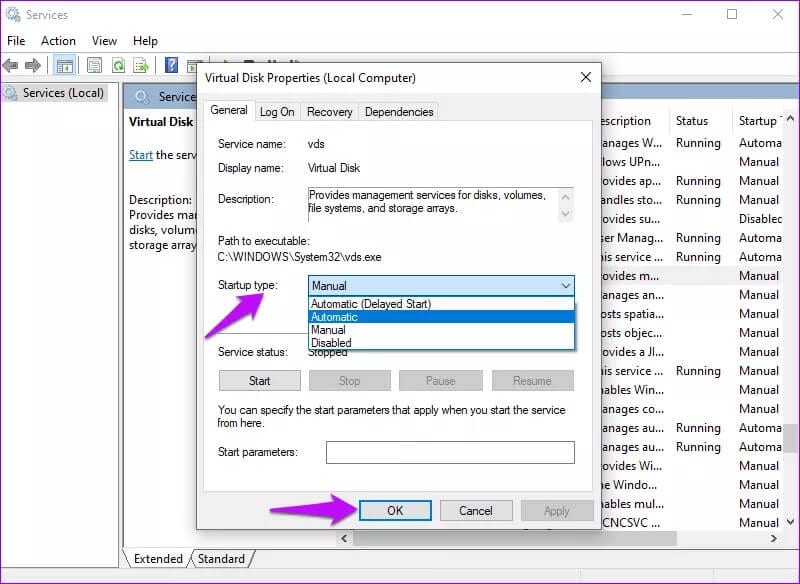
Bilgisayarı yeniden başlatın ve disk yönetiminin yüklenmemesi sorunu çözülecektir. Değilse, diğer çözümleri deneyin.
2. Ayrı harici sürücüler

Bağlı harici aygıtların Disk Yöneticisini yüklerken sorunlara neden olabileceği zamanlar vardır. Bu gibi durumlarda, cihazların bağlantısını kesmek sorunu çözmeye yardımcı olabilir.
Cihazların bağlantısını kestikten sonra sistemi yeniden başlatın ve disk yönetim aracının düzgün yüklendiğinden emin olun. Ardından, hangisinin soruna neden olduğunu doğrulamak için cihazı tek tek bağlayabilirsiniz.
3. SFC SCAN'ı çalıştırın
Sistem Dosyası Denetleyicisi (SFC), Windows'ta yerleşik bir araçtır.Sistem dosyalarını tarayın ve onarın hangi sorunları var. Disk yönetimi sorunlarını gidermek için bunu nasıl kullanacağınız aşağıda açıklanmıştır.
Adım 1: Windows arama çubuğuna komut istemi yazın ve Yönetici olarak çalıştır'ı seçin.
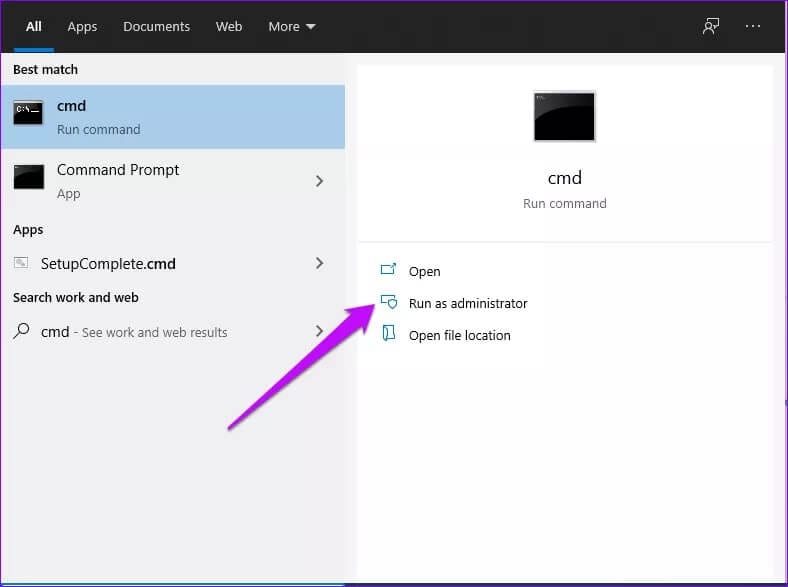
Adım 2: Komut İstemi penceresinde bu komutu yazın sfc / şimdi Tara Ve tıklayın Keşfet.
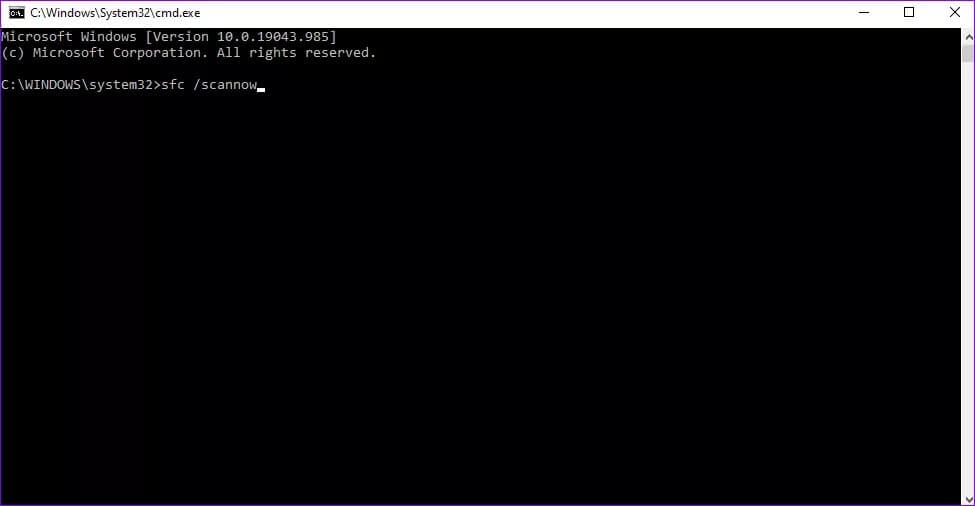
Aşama 3: Tarama işlemi tamamlandıktan sonra Komut İstemi pencerelerinden çıkın. Bilgisayarınızı yeniden başlatın ve disk yönetim aracının doğru şekilde yüklendiğinden emin olun.
4. WINDOWS'U GÜNCELLE
Windows'un eski bir sürümünü çalıştırmak birçok soruna neden olabilir. Bu sorunlardan biri Disk Yöneticisinin düzgün yüklenmemesidir. Windows'u güncellemek için aşağıdaki adımları izleyin.
Adım 1: Ulaşmak Ayarlar Başlangıç menüsünden üzerine tıklayın.
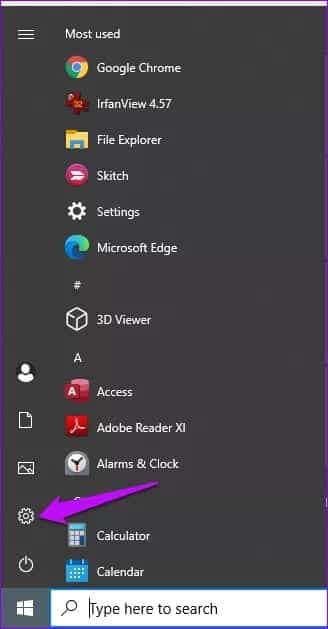
Adım 2: Aşağı kaydırın ve Güvenlik ve güncelleme.
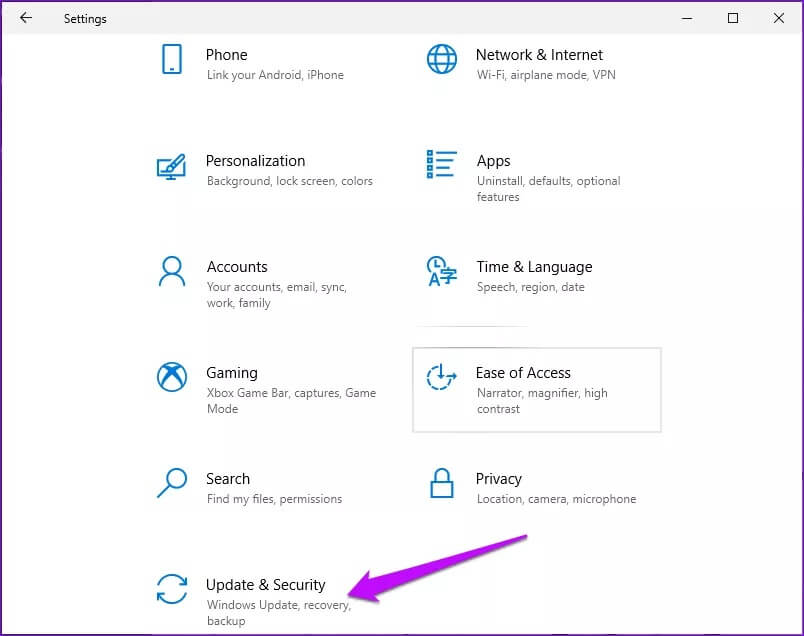
Aşama 3: Sol bölmede mevcut güncellemeleri kontrol edin. Tıklayın "İndirEn son özellikleri yüklemek için.
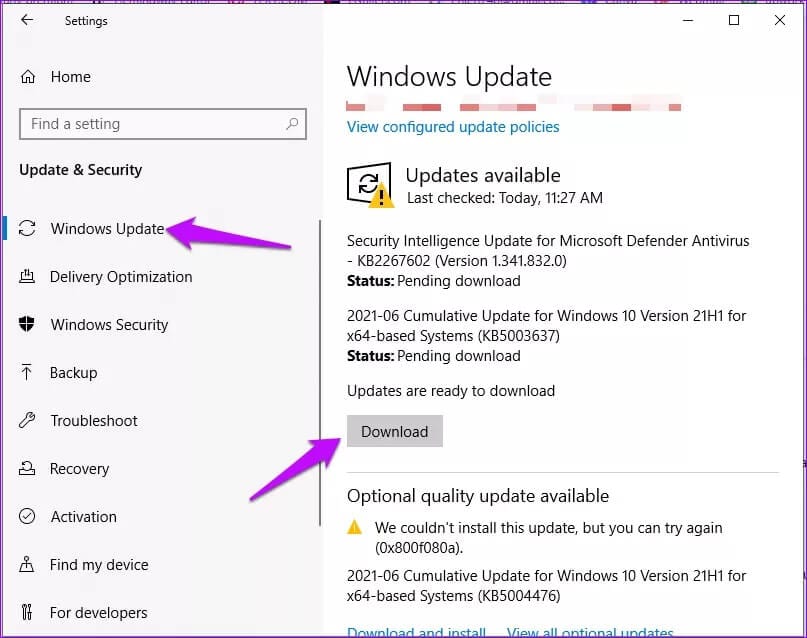
5. Yeni bir kullanıcı hesabı oluşturun
Bazen bozuk bir kullanıcı hesabı, disk yönetim aracını yüklerken sorunlara neden olabilir. içinHatalı kullanıcı profilleriyle ilgili sorunları düzeltin , Yeni bir kullanıcı hesabı oluşturun. İşte bunu nasıl yapabilirsiniz.
Adım 1: sekmeyi aç Ayarlar ve Hesaplar'ı seçin.
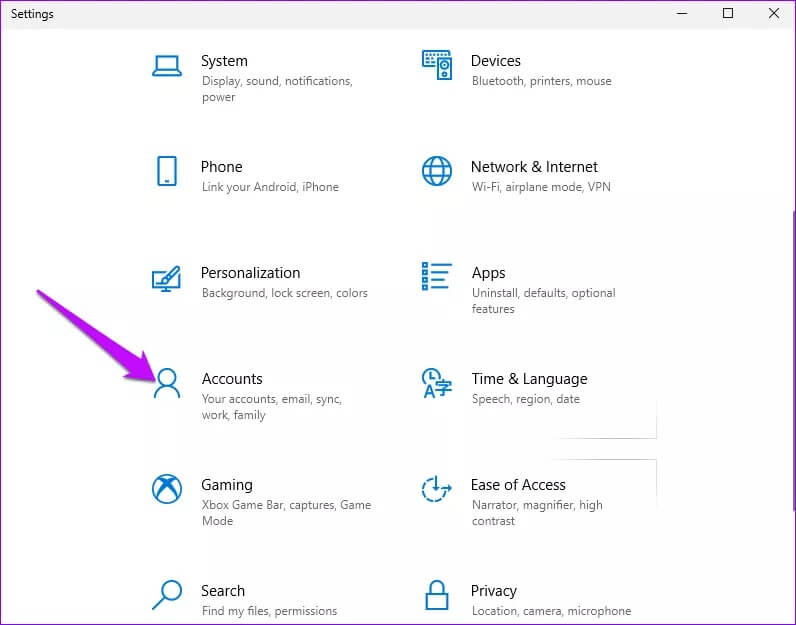
Adım 2: Sol bölmede Aile ve diğer kullanıcıları seçin.
Aşama 3: Sol bölmeye gidin ve Bu bilgisayara başka birini ekle'yi tıklayın.
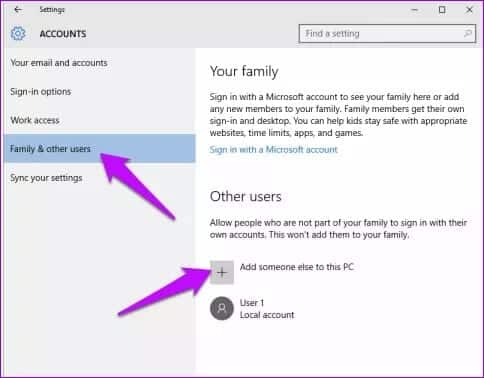
Adım 4: Bir sonraki pencerede, Bu kişinin giriş bilgilerine sahip değilim'i tıklayın.
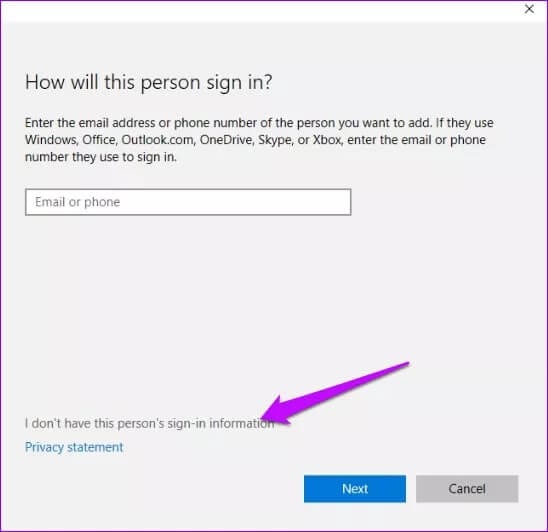
Adım 5: Ardından, Microsoft hesabı olmayan bir kullanıcı ekle'yi tıklayın.
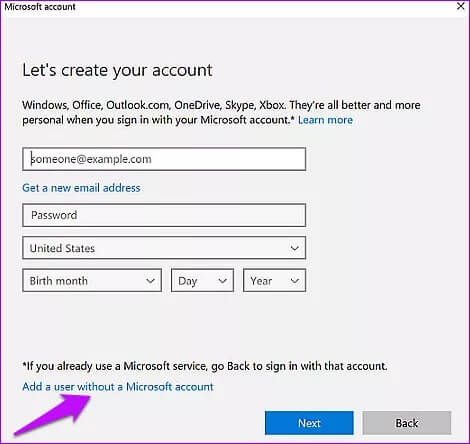
Aşama 6: Yeni kullanıcının kullanıcı adını ekleyin ve bir şifre oluşturun (isteğe bağlı). Tıklayın "Sıradaki“Süreci tamamlamak için.
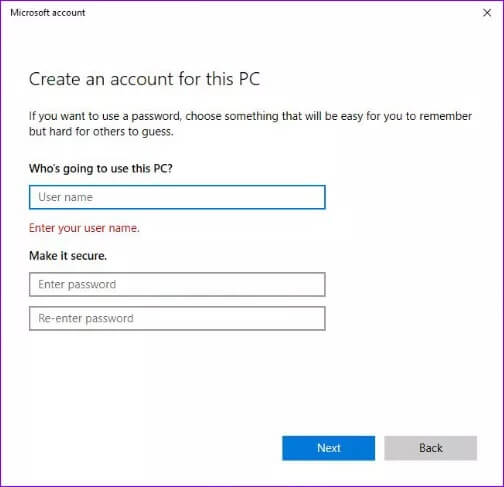
Yeni hesabı oluşturduktan sonra ona geçin. Yeni hesapta Disk Yönetiminin doğru yüklendiğinden emin olun. Sorun çözülürse, sorunun tekrarlanmasını önlemek için klasörlerinizi yeni hesaba taşıyın.
Disk yönetimi sorununu düzeltin
Disk yönetimi sorununa başka bir çözüm, cihazınızın durumunu onaylamaktır. Disk yönetim araçlarının düzgün çalışması için kablolar, okuma cihazları ve sabit sürücü iyi durumda olmalıdır. Bunun yerine, bir teknisyenin bilgisayar sağlığı teşhisi yapmasını sağlayın. Bu, harici donanımınızın yazılımınızın performansını etkilememesini sağlamak içindir.